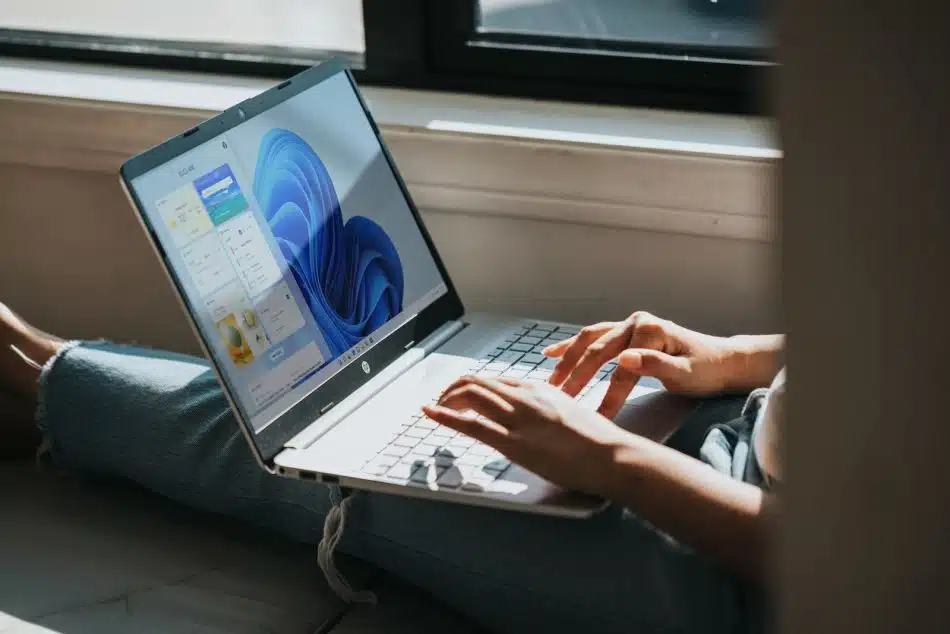Runtime Broker est un processus système intégré à Windows 10 qui gère les autorisations d’accès aux applications du Windows Store. Mais parfois, ce processus système peut consommer trop de ressources et affecter les performances de l’ordinateur. Il sera donc nécessaire de le désactiver pour un fonctionnement optimal du PC. Mais comment procéder pour désactiver Runtime Broker ?
Plan de l'article
Pourquoi désactiver Runtime Broker?
Bien que Runtime Broker joue un rôle important dans la protection de la vie privée des utilisateurs, il peut parfois consommer trop de ressources système. Cette consommation peut entraîner des dysfonctionnements du système, en particulier des ordinateurs moins puissants. En effet, il existe une panoplie de raisons pour lesquelles vous pourriez envisager de désactiver Runtime Broker.
A voir aussi : Comment se débarrasser des punaises de lit ?
Si vous constatez que le processus Runtime Broker utilise constamment une grande quantité de puissance de processeur, cela peut indiquer qu’il consomme trop de ressources système. De plus, sur les ordinateurs avec une configuration matérielle moins puissante, ce système gourmand peut être plus perceptible et affecter davantage les performances du système. Dans ces cas de figure, il sera intéressant de le désactiver pour booster les performances de votre Windows 10.
Par ailleurs, un Runtime Broker gourmand en ressources peut consommer une quantité excessive de mémoire RAM, ce qui peut entraîner des ralentissements du système. Vous pouvez aussi remarquer que votre ordinateur devient lent et que les performances générales du système sont dégradées. Ce sont autant de raisons qui peuvent nécessiter de désactiver le Runtime Broker.
A lire également : Douarnenez : un film et un bâtiment pour la médecine générale
Comment désactiver Runtime Broker
Si vous décidez de désactiver Runtime Broker pour booster les performances de votre Windows 10, voici comment le faire.
Ouvrir le Gestionnaire des tâches
Commencez par cliquer avec le bouton droit de la souris sur la barre des tâches en bas de l’écran. Choisissez “Gestionnaire des tâches” qui se trouve dans le menu contextuel qui apparaît. Vous pouvez aussi ouvrir le Gestionnaire des tâches en appuyant à la fois sur les touches “Ctrl + Maj + Échap” sur votre clavier.
Trouver le processus Runtime Broker et cliquer droit sur Runtime Broker
Dans le Gestionnaire des tâches, recherchez le processus “Runtime Broker” dans la liste des processus en cours d’exécution. Ensuite, cliquez avec le bouton droit de la souris sur le processus Runtime Broker dans la liste des processus. Un menu contextuel s’affiche. Dans ce menu, sélectionnez “Fin de tâche” pour arrêter ce processus système.
Vous pouvez être invité à confirmer si vous voulez vraiment arrêter le processus. Si vous êtes sûr de vouloir le désactiver, cliquez sur “OK” ou “Terminer maintenant” pour confirmer la fin de la tâche. Le processus Runtime Broker sera arrêté et ne se relancera pas tant que vous ne redémarrez pas votre ordinateur.
Avantages et inconvénients de la désactivation de Runtime Broker
Il est important de connaître les avantages et les inconvénients associés à cette action. En termes d’avantages, nous pouvons citer l’amélioration des performances générales de votre PC et la réduction de l’utilisation du processeur.
Cependant, les inconvénients liés à la désactivation de ce système peuvent se présenter comme suit : perte de fonctionnalités et risques de sécurité. En effet, la désactivation de Runtime Broker peut entraîner la perte de certaines fonctionnalités de sécurité et de protection de la vie privée associées aux applications. En désactivant Runtime Broker, vous pourrez exposer votre système à de potentiels risques de sécurité. Parce qu’il joue un rôle dans la gestion des autorisations d’accès des applications du Windows Store.